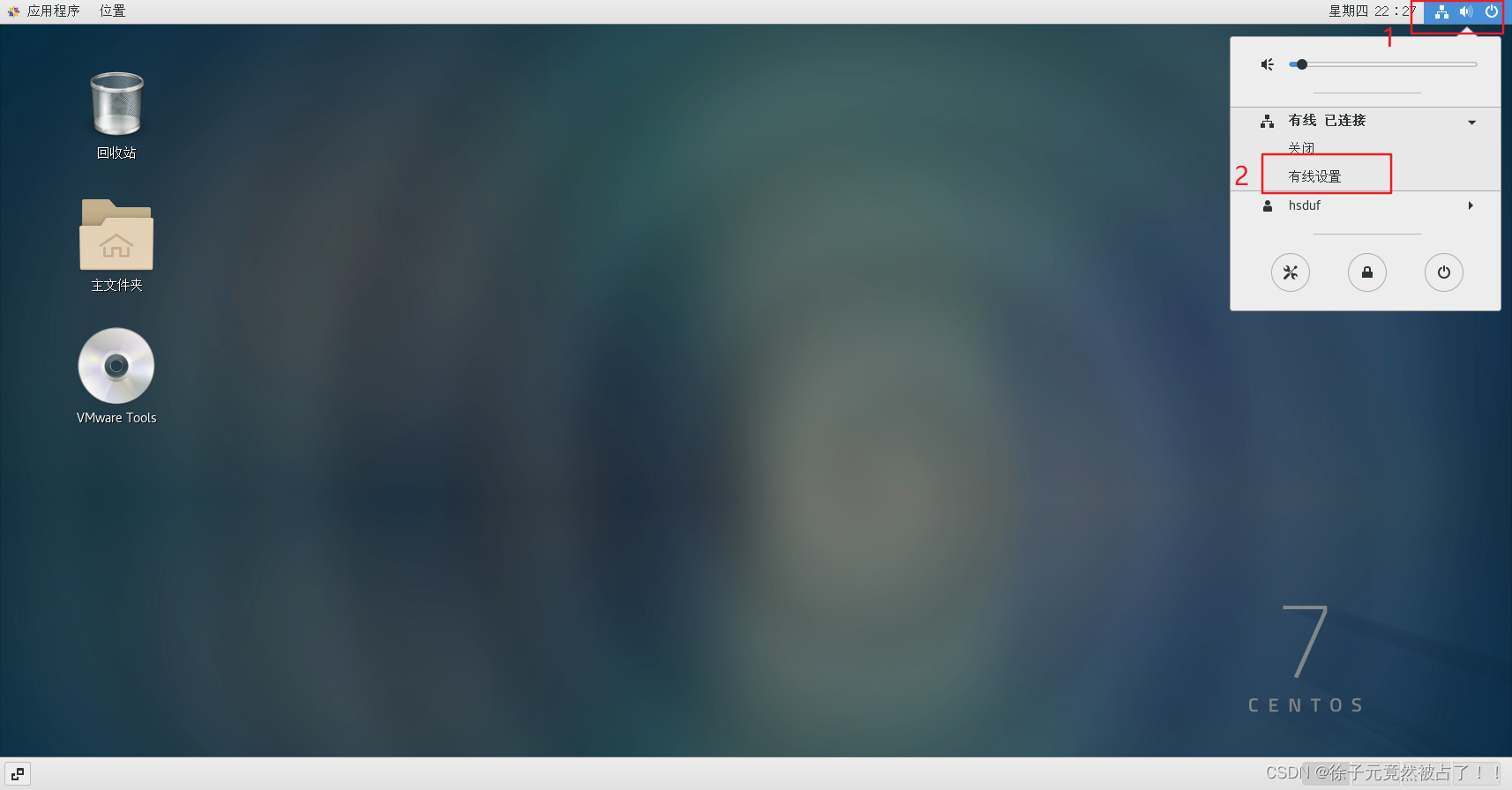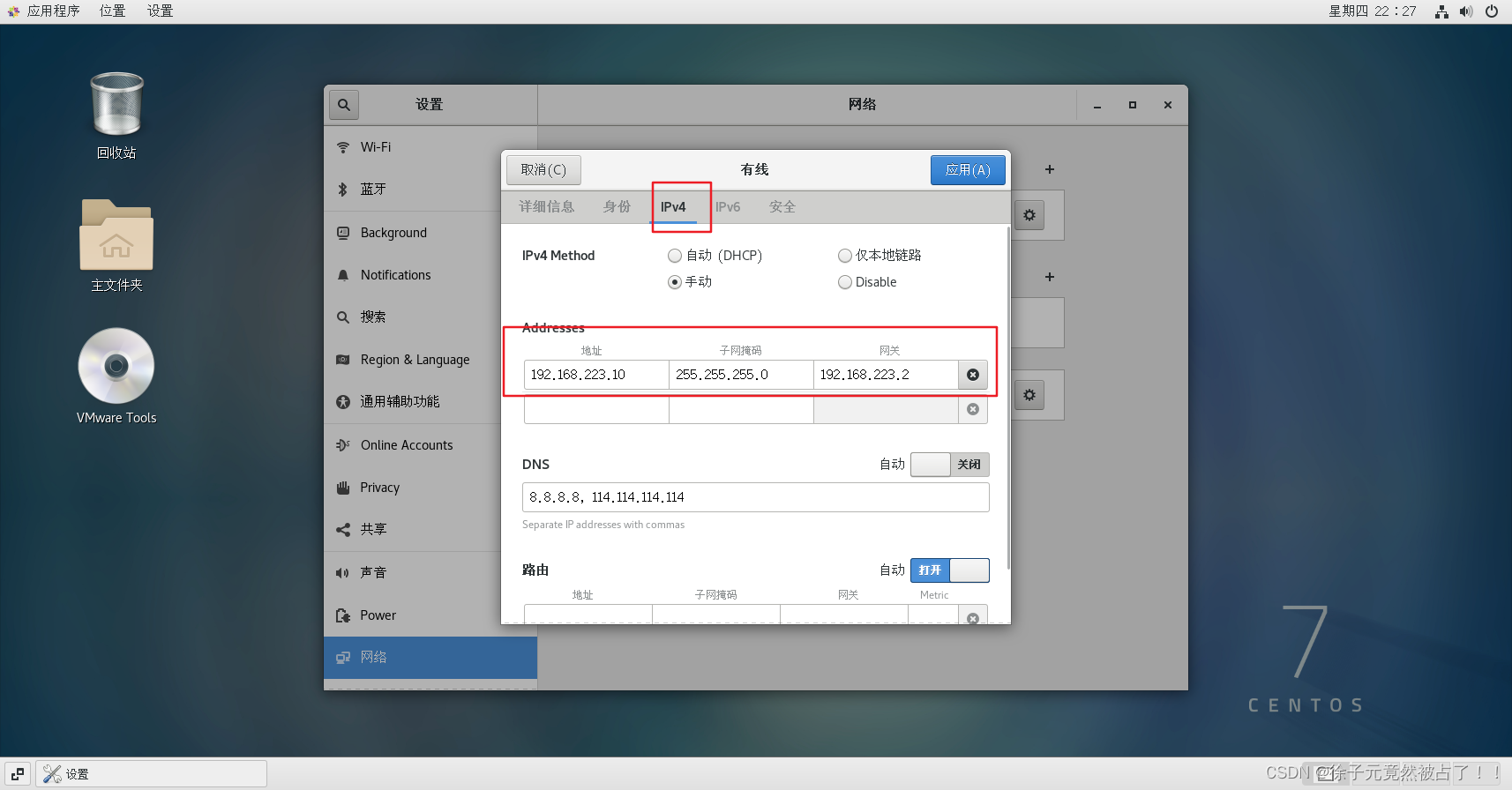CentOS7之我想上网
写在前面
如果你有一点《计算机网络》的基础,或者是对子网和网络层的概念有点了解,那么配置这个网络对你来说易如反掌
系统环境:CentOS7
虚拟机软件:VMware
那么如何安装这个centos系统,我建议你可以去找一下公众号,比如软件安装管家,火耳之类的。我觉得他们写的比网上大部分详细多了。
安装过程
一、查看本机的IP地址
CTRL + R :CMD 弹出命令行
命令行键入ipconfig:弹出本机的网络相关地址
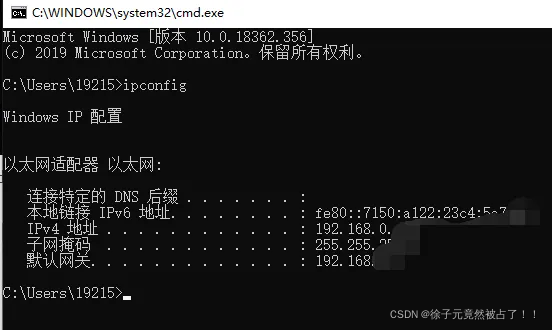
选个192.168.xxx.xxx开头的来试验就好了
如果你不知道设置,看到图片的192.168.0.xxx跟你的ip地址像不像,把前面三个抄下来就好了,最后一个后面教你。
我选择用192.168.137.8连接和划分子网
现在可以确定的是:
- 网关:GATEWAY=“192.168.137.8”
- 掩码:NETMASK=“255.255.255.0”
- 域名服务器:DNS1=“192.168.137.8”
- 子网地址:IPADDR=“192.168.137.9”
域名服务器是我学习的时候另一个虚拟机,大家可以替换为8.8.8.8和114.114.114.114
xxx是由你自己设置,这个需要子网的知识,我喜欢设置100~123,这样子就有23个子网。如果你不会,可以在这个范围内挑个你喜欢的数字设置为子网地址
二、编辑CentOS7的网络配置文件
这里需要打开centos7的命令行,这个快捷键要自己设置;
平时右键就有了,我是在训练机练习,没有设置快捷键,问题不是很大
1、su:进入管理员模式,输入密码
2、cd /etc/sysconfig/network-scripts:进入指定文件夹
3、ls:查看文件,网络配置文件名称为:ifcfg-ens3x(有的是32,有的是33,这个可以自己设置)
4、vim ifcfg-ens3x:打开网络配置文件(如果没有管理员模式,是编辑不了,或者会报错)
5、编辑文件
- GATEWAY=“192.168.137.8”
- NETMASK=“255.255.255.0”
- DNS1=“192.168.137.8”
- IPADDR=“192.168.137.9”
- BOOTPROTO=“static”
- ONBOOT=yes
- DEFOUTE=yes
到这里就完成了centos上网的配置
但是我们还需要在VMware里设置,把本机和虚拟机连接起来
三、VMware连接主机和虚拟机
第一步:编辑 -> 虚拟网络编辑
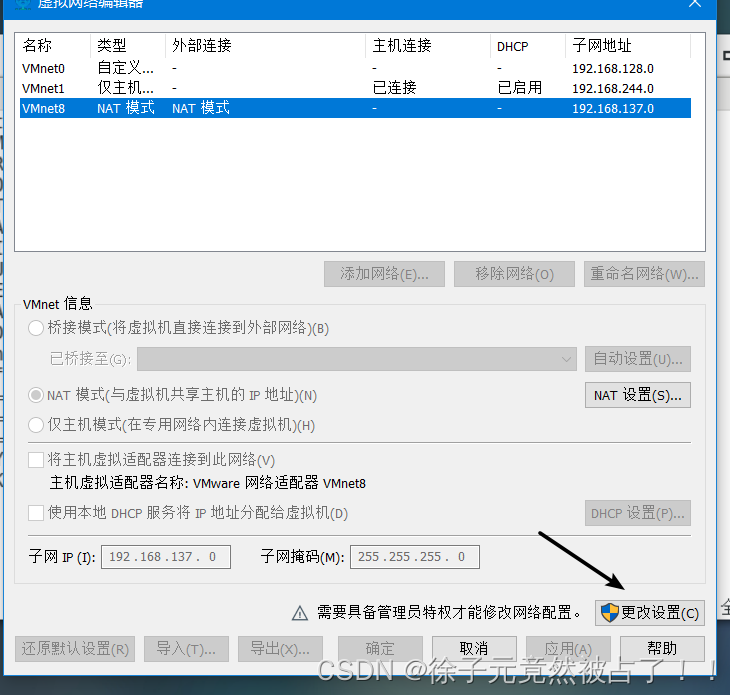
第二步:设置外面的
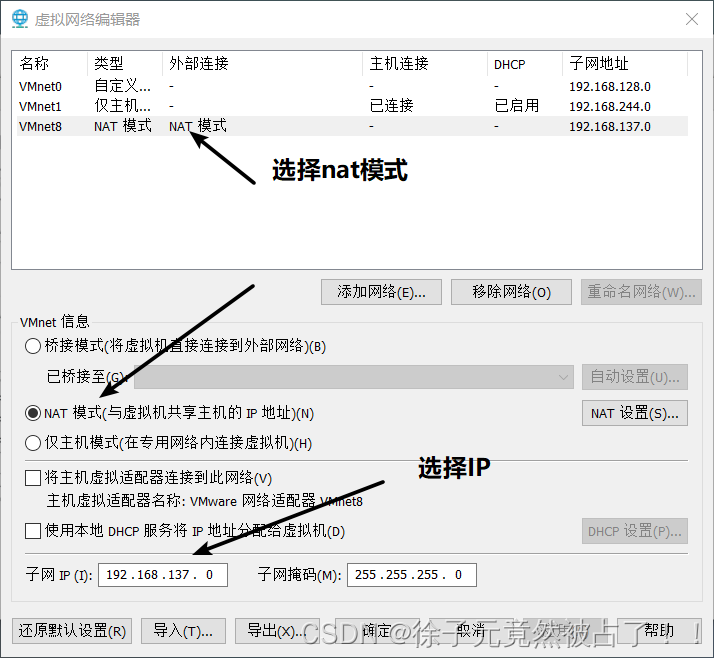
第三步:点击进入NAT设置
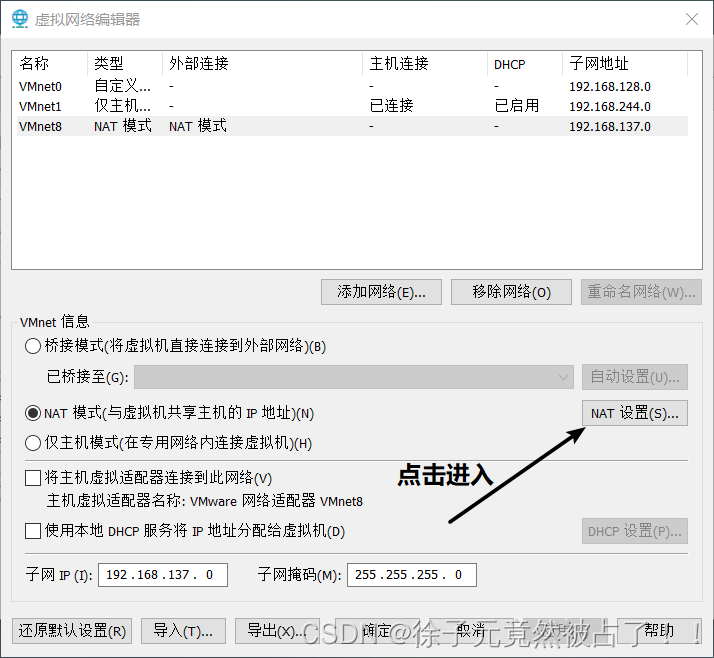
第四步:设置NAT里面的
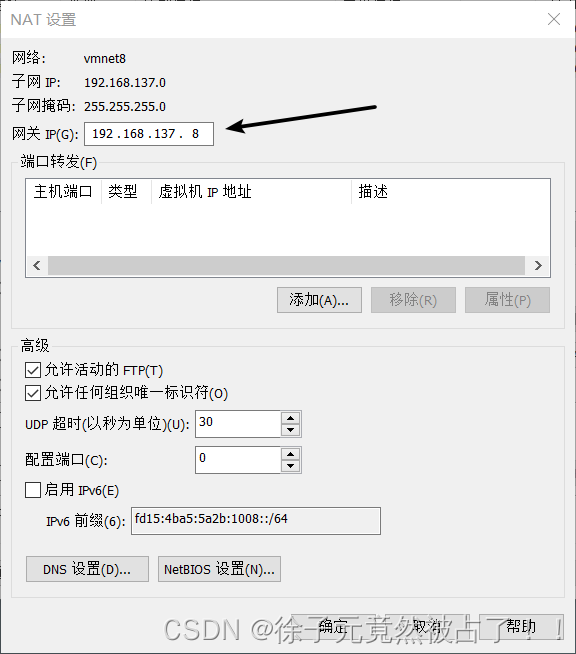
第五步,检查设置
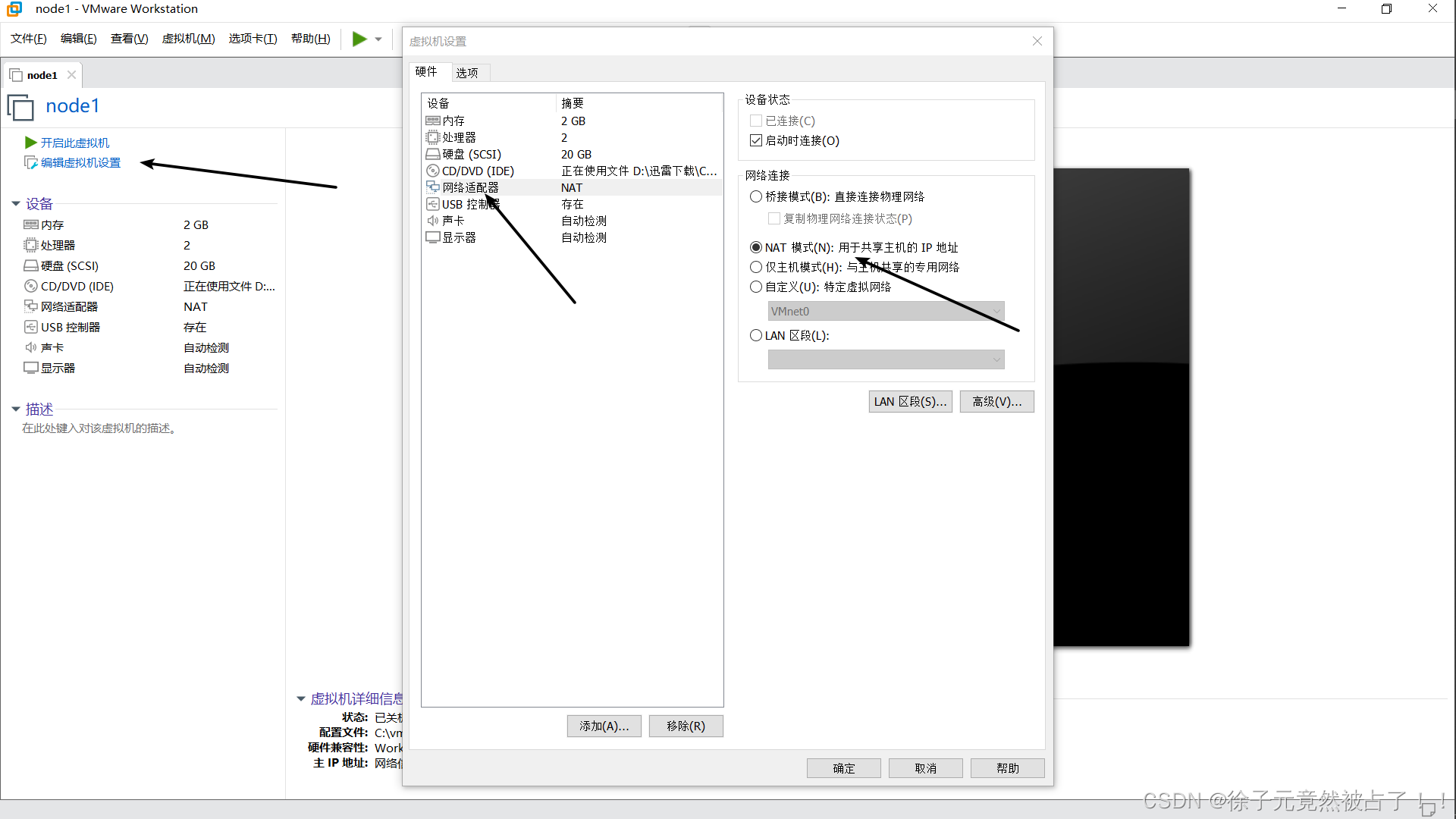
四、测试网络
搞完上面的,差最后一步
ifconfig :查看CentOS7的网络配置
service network restart: 重启网络配置
ping -c 1 www.baidu.com 或者 ping www.baidu.com
ping 本机(192.168.137.1)之类的
ping得通就和我一样了,ping不通你可能遗漏了什么
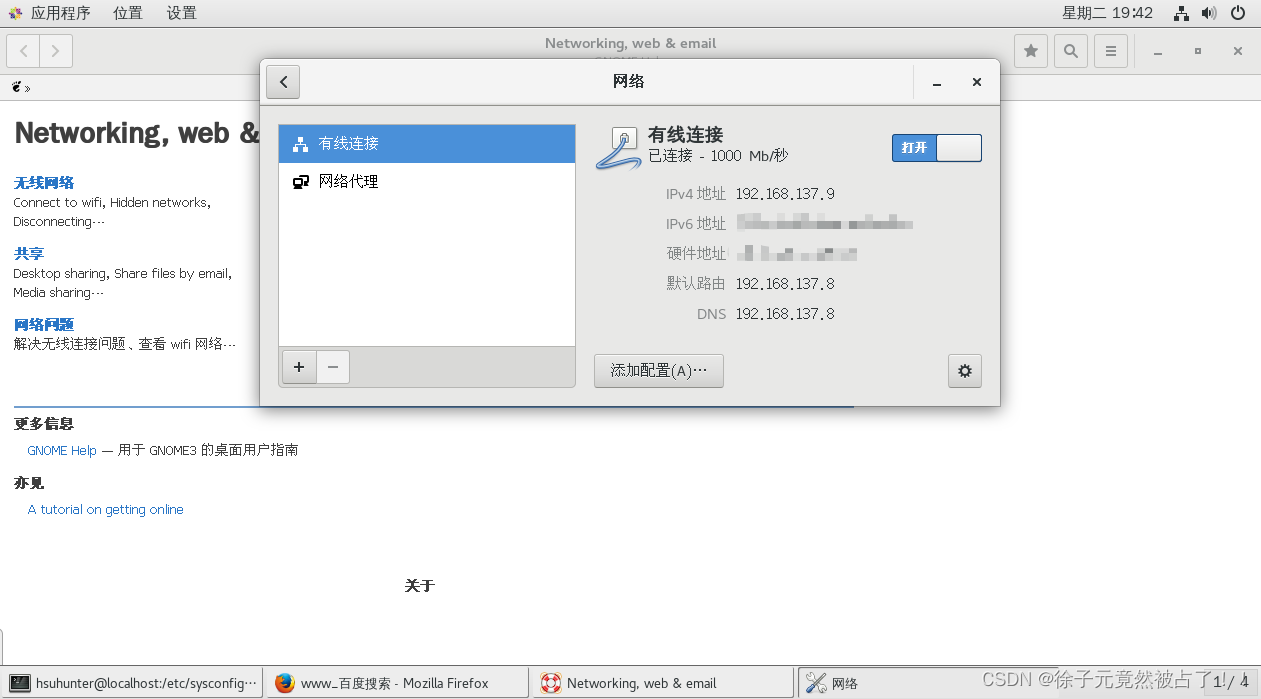
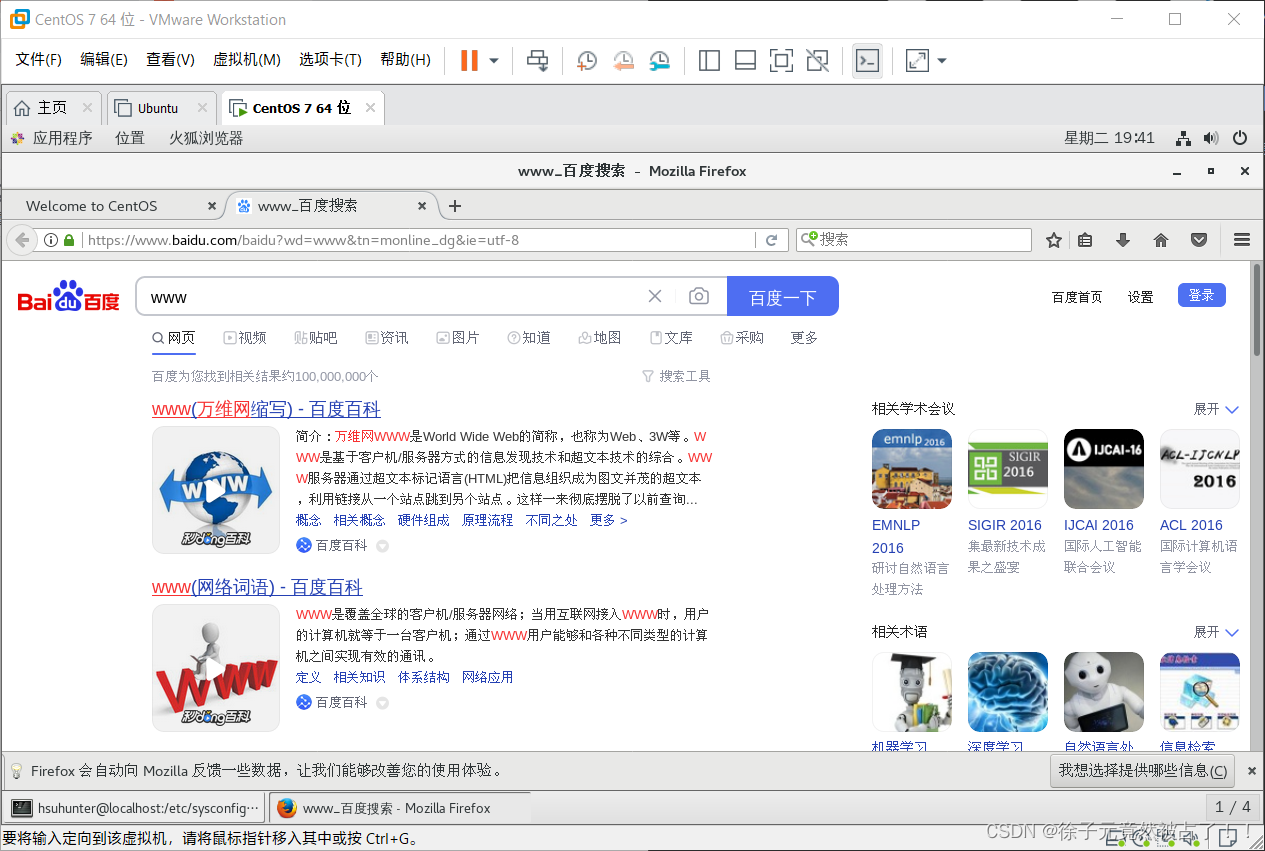
写在最后
这就是《CentOS7之我想上网》的所有内容。
兄弟说看完搞不定,我就直接按我的配置搞了。现在基本上按着步骤走就好了。
2023年12月21日
发现桌面版的centos7可以直接在这里设置,设置完之后会自动添加到网络配置文件上